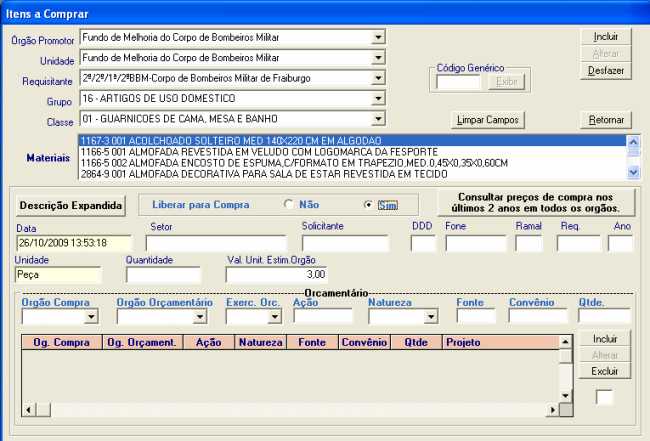
No menu Requisição, clique nas opções Material/Solicitação, Entrega Determinada.
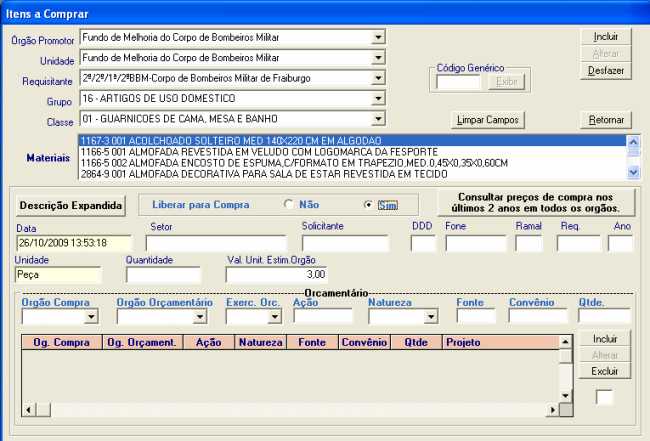
A tela Itens a Comprar será exibida e preencha os seguintes campos:
Órgão Promotor/Unidade: Estes campos serão preenchidos automaticamente pelo sistema.
Requisitante: Selecione a entidade que está solicitando a compra.
Código Genérico: Se souber o código genérico do material, informe neste campo, sem precisar preencher os campos Grupo e Grupo/Classe.
Obs: O usuário também poderá consultar o material através do menu Requisição, opções Material/Consulta de Materiais. Veja tópico Consultar Materiais.
Grupo: Selecione o grupo do qual pertence o material.
Grupo/Classe: Selecione o grupo e a classe do qual pertence o material. O preenchimento deste campo irá carregar o próximo campo Materiais.
Materiais: Selecione o(s) material(is) a ser(em) comprado(s). Para cada material selecionado irá aparecer a descrição do mesmo no campo Descrição Expandida.
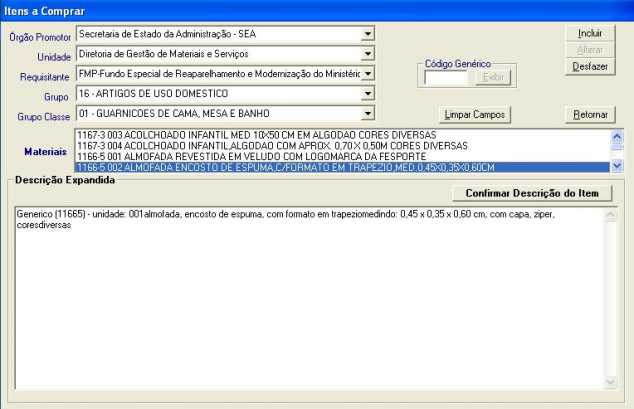
Leia a Descrição Expandida e se for preciso altere. Em seguida clique no botão "Confirmar Descrição do Item", continue
preenchendo as informações mostradas na tela seguinte.
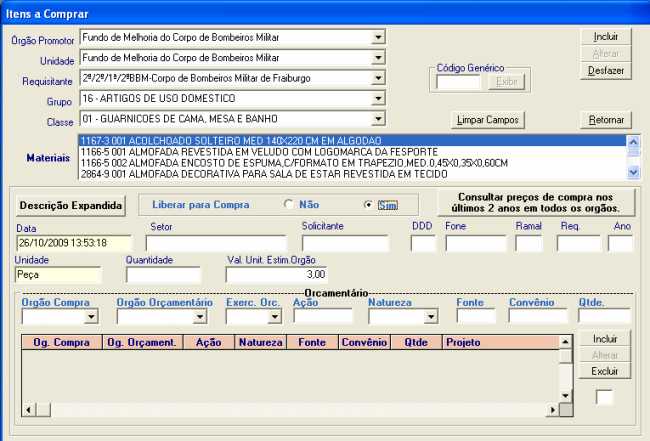
Liberar para Compra: Clique na opção “Sim” para liberar a requisição para a montagem do processo.
Setor: Informe o setor requisitante. (Se necessário)
Solicitante: Informe o nome do solicitante. (Se necessário)
DDD/Fone/Ramal: Informe estes dados do setor solicitante. (Se necessário)
Req./Ano: Informe o número da requisição e o ano em que está sendo encaminhada a mesma. (Se necessário)
Quantidade: Digite a quantidade do material a ser comprado.
Valor Unitário Estimado Orgão: Digite o valor estimado do material (por unidade).
Órgão Compra: código do órgão orçamentário ligado ao requisitante da compra/ Unidade que está comprando.
Órgão Orçamentário: Origem do código orçamentário ( pode ser o mesmo do órgão de compra, no caso se for de um orçamento descentralizado código do orgão orçamentário de origem ).
Exerc. Orc: Ano do orçamento a ser utilizado ( ano atual ou ano seguinte), no caso de utilização do ano seguinte o sistema verifica no SIGEF se este já foi aprovado na Assembléia do Estado.
Orçamento(s) utilizado(s) para o material requisitado

Orçamentário: Informe para cada material requisitado o(s) orçamento(s) a ser utilizado.
Para cada orçamento informado, clique no botão "Incluir". Se o usuário incluir um orçamento não desejado, clique no botão "Excluir".
|
|
Conforme o usuário for incluindo orçamentos, o sistema irá exibir a quantidade no campo em destaque. Ex: Para esta requisição foram utilizados dois orçamentos. |
Observações:
A soma da(s) quantidade(s) do orçamentário deverá ser igual a soma da quantidade da requisição.
Se for preciso comprar um unico material com varios orçamentos, o usuário deverá pegar a quantidade 1,0 (um) e dividí-la em porcentagem.
Exemplo: 0,25 para um orçamento, 0,30 para outro, 0,45 para outro, fechando os 100% que será igual a 1,0 (um). Isso quer dizer que para um unico material posso usar até 100 (cem) orçamentos.
MENSAGENS:
|
|
Esta mensagem será exibida quando o usuário selecionar um material que encontra-se pendente em outra requisição do mesmo reqisitante. Assinale uma das opções e clique no botão “Confirmar”.
Ex: Se já existir uma requisição do código do material 576-2 001 Caneta corretiva liquida deste órgão e requisitante pendente com quantidade = 30 e valor = 1,00 e se estiver incluindo outra requisição deste mesmo material para o mesmo órgão e requisitante com quantidade = 20 e valor = 1,00. |
Acrescentar: O Sistema acrescenta quantidade 30+20=50 em uma unica requisição.
Incluir: O Sistema inclui outra requisição de 20.
Em alguns casos, o sistema irá informar o valor estimado com base nos dois últimos anos e se o mesmo for alterado, será exibida a seguinte mensagem:
|
|
Clique no botão “Sim” para efetuar a alteração.
Clicando no botão "Não" altera todas as requisições pendentes deste material para o novo valor unitário, inclui esta requisição com valor unitário diferente. |
|
|
Esta mensagem significa que o usuário não tem saldo sufiente (SIGEF) neste momento para efetuar a compra. O Sistema irá permitir a inclusão da requisição. Porém, até o momento do Bloqueio Orçamentário (na montagem do processo), deverá ter o recurso, se não o Sistema não irá permitir o bloqueio. Clique no botão “Sim” para continuar. |
BOTÕES:
|
|
Este botão retira os dados inseridos nos campos da tela.
|
|
|
Ao clicar neste botão, o sistema irá exibir a tela da descrição expandida para possiveis alterações, logo após, clique no botão "Confirmar Descrição do Item" para dar sequência com a inclusão da requisição. |
|
|
Ao clicar neste botão, o sistema irá confirmar os dados da descrição expandida do Item a ser comprado. |
|
|
Ao clicar neste botão, o sistema irá exibir a tela abaixo:
|
|
|
O campo em destaque representa a média de compra do material adquirido pelos órgãos nos dois últimos anos. |
Para sair da tela Consulta de Preços, clique no botão “Retornar”.
Após preencher os campos na tela Itens a Comprar, clique no botão “Incluir”.
Observação: Cada material é uma requisição.
Próximo passo: Montar Processo